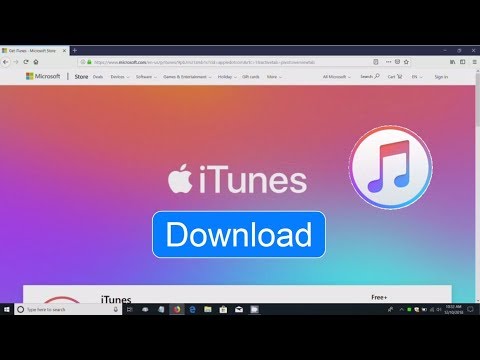Saate kasutada Tango iOS -i või Androidi jaoks tasuta videokõnede tegemiseks kõigile teistele, kes Tango kasutavad. Kui olete konto registreerinud (ja oma sõbrad lisanud), minge vahekaardile Kõne, valige „Uus kõne” ja puudutage videokaamera ikooni selle inimese nime kõrval, kellele soovite helistada. Siit saate teada, kuidas seadistada Tango, kutsuda oma sõpru ja kasutada videokõne funktsioone, et olla kursis oluliste inimestega.
Sammud
Osa 1 /3: Tango seadistamine

Samm 1. Installige Tango rakendus Androidile või iOS -ile
Avage oma mobiilseadmes App Store (iOS) või Play pood (Android) ja tehke järgmist.
- Sisestage otsinguväljale "Tango".
- Puudutage otsingutulemustes rakendust Tango.
- Puudutage rakenduse lehel nuppu „Hangi” või „Installi” ja järgige installimiseks juhiseid.

Samm 2. Avage Tango
Kui olete Tango installinud, puudutage selle avakuval ikooni. Nüüd viiakse teid läbi lühikese seadistusprotsessi.

Samm 3. Sisestage oma telefoninumber ja seejärel puudutage „Next
"Nüüd näete valikut" Loo oma profiil! " ekraan.

Samm 4. Valige suvand uue konto loomiseks
Tango pakub alustamiseks kahte võimalust:
- Facebookiga Tango sisselogimiseks valige „Hangi Facebookist”. See muudab teie Facebooki sõpradega ühenduse loomise lihtsaks. Tango ja Facebooki linkimiseks järgige juhiseid.
- Kui te ei soovi Tangot Facebookiga seostada, sisestage lisatud tühikutesse oma nimi ja e -posti aadress ning seejärel puudutage „Valmis“.
Osa 2/3: videokõne tegemine

Samm 1. Liikuge vahekaardile "Kõne"
Siit leiate oma viimaste kõnede loendi, sealhulgas need, mis on tehtud tavalisest telefonirakendusest.

Samm 2. Puudutage „Uus kõne
See link on ekraani ülaosas.

Samm 3. Leidke kontakt, kellele soovite helistada
Sirvige kontaktide loendit, kuni leiate selle inimese nime, kellega soovite videovestlust pidada.
Kui te videokaamera ikooni ei näe, pole see inimene veel oma Tango kontot seadistanud

Samm 4. Puudutage videokaamera ikooni kontakti nime kõrval
Tango alustab kohe videokõnet. Isik, kellele helistate, saab oma seadmesse märguande, mis annab talle teada, et proovite temaga videokõne kaudu ühendust võtta. Kui nad vastavad, saate neid nii näha kui ka kuulda.

Samm 5. Tutvuge kõnesiseste juhtelementidega
Ekraani ülaosas näete kolme ikooni:
- Videokaamera: puudutage seda kõne videoosa sisse- ja väljalülitamiseks.
- Mikrofon, millel on läbiv joon: see vaigistab kõne heli.
- Nooltega kaamera: puudutage seda, et lülituda esikaameralt tagaküljele ja vastupidi.

Samm 6. Katsetage lõbusate funktsioonidega
Kõne ajal näete ekraani allosas ka mitut ümmargust ikooni.
- Mask: puudutage seda, et valida mask, mida kõne ajal näole kanda.
- Nägu kassi kõrvadega: puudutage seda, et valida avatar, mis asendab teie pildi videokõnes. Näete endiselt inimest, kellega vestlete, kuid ta näeb teie valitud avatari.
- Mängukontroller: puudutage seda, et näha mängude loendit, mida saate selle kõnega ühenduse ajal mängida.
- Naeratav nägu: puudutage seda, et valida erinevate kleebiste hulgast, millest paljud on animeeritud.
- Täring: valige video värvi või küllastuse muutmiseks reklaamifilter.

Samm 7. Kõne katkestamiseks puudutage punast telefoniikooni
Kõne katkeb ja naasete Tango põhiekraanile.
Osa 3/3: Kontaktide leidmine

Samm 1. Puudutage vahekaarti "Vestlus"
Siit leiate nimekirja oma sõpradest, kes juba Tangot kasutavad. See loend loodi teie telefonikontaktidest (ja teie Facebooki kontaktidest, kui olete Tango Facebookiga sidunud).

Samm 2. Puudutage vahekaardi Vestlus allosas nuppu "Lisa sõpru"
Kui soovite teha videokõne kellelegi, kelle nime teie kontaktide loendis ei kuvata, peate ta Tango juurde kutsuma.
- Te ei saa kutsutud inimesele videokõnet teha enne, kui ta teie kutse vastu võtab.
- Kui isik, kellele soovite helistada, on Tangos, kuid pole teie kontaktide hulgas, kirjutage otsingukasti tema e -posti aadress või telefoninumber ja valige tulemuste põhjal tema profiil. Sõbrakutse saatmiseks puudutage paberlennuki punast ikooni.

Samm 3. Sõbra kutsumiseks Tangosse puudutage valikut „Kutsu SMS -i, e -posti, Whatsappi jne kaudu”
Nüüd valite meetodi, mille abil saadate oma sõbrale Tango kutse, näiteks e -posti või tekstisõnumirakenduse.

Samm 4. Puudutage rakendust, mida soovite kutse saatmiseks kasutada
Valikud varieeruvad sõltuvalt teie seadmest. Kui olete oma valiku teinud, avaneb rakendus kutsele, mis on saatmiseks valmis. See teade sisaldab linki Tango allalaadimiseks.

Samm 5. Valige adressaat ja seejärel puudutage „Saada
Te ei saa sellele inimesele videokõnet saata enne, kui ta on teie kutse vastu võtnud ja Tango konto loonud. Rakendus Tango teavitab teid pärast registreerumist.
Näpunäiteid
- Samuti saate Tango abil Interneti -ühenduse kaudu tasuta rahvusvahelisi kõnesid teha.
- Tango konto isikupärastamiseks täitke oma profiil! Profiili vaatamiseks ja muutmiseks puudutage Tango vasakus ülanurgas olevat ringi.